时间:2020-06-22 18:23:18 来源:www.win7qijian.com 作者:系统玩家
有一些网友来告诉小编说win7系统下Excel打开总提醒“受保护视图”怎么去除的情况今天他突然就出现了,很多网友都没有关于win7系统下Excel打开总提醒“受保护视图”怎么去除的问题的处理经验,如果你马上就要想解决这个问题,我们就学着尝试自己动手吧,我们其实只需要这样操作:1、首先新建一个工作簿,然后打开,选择文件按钮;2、接着选择选项按钮就可以很容易的把这个问题解决了。下面就由小编给大家带来win7系统下Excel打开总提醒“受保护视图”怎么去除的详细处理方式。
1、首先新建一个工作簿,然后打开,选择文件按钮;
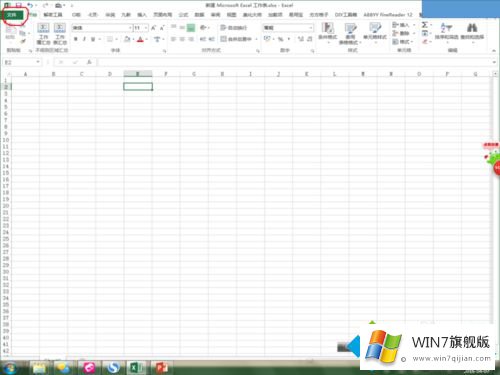
2、接着选择选项按钮;
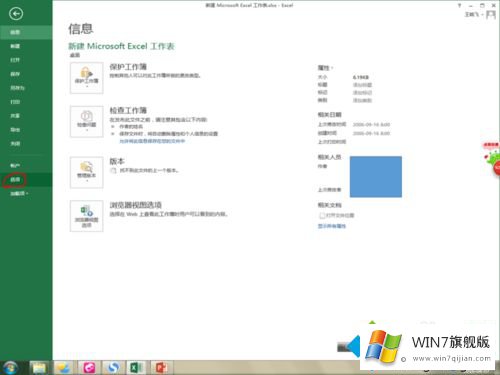
3、在弹出选项按钮的对话框里,我们选择信任中心;
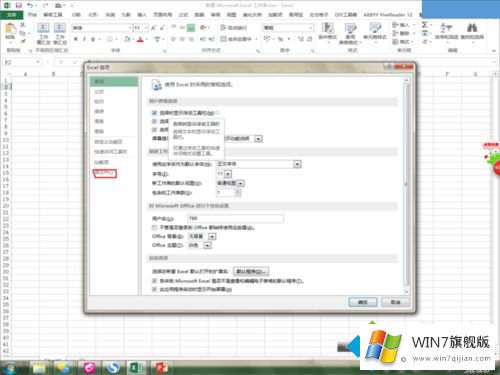
4、在信任中心设里,我们选择信任中心设置;
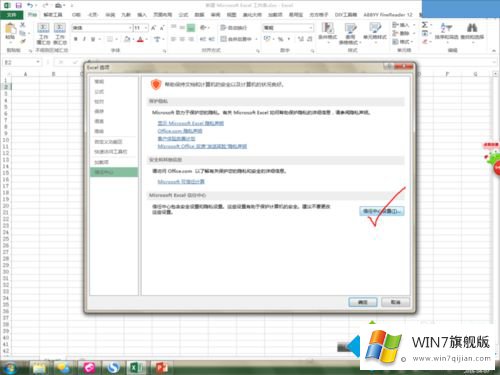
5、点击受保护的视图选项按钮,将图中的3个对号全部去掉;
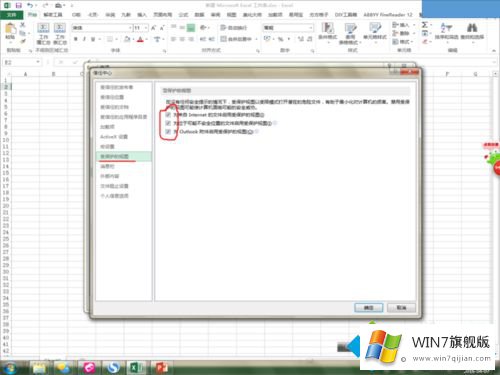
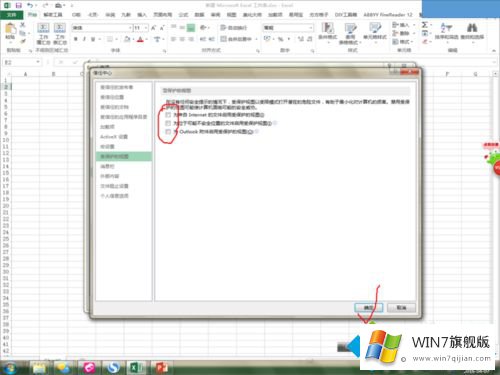
6、去掉后单击确定保存。再次打开excel工作簿,会发现受保护的视图的字样已经去掉。
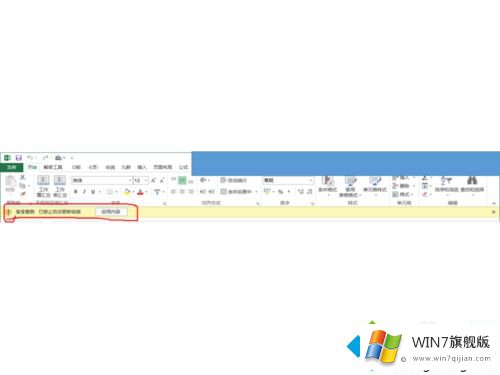
上述就是win7系统下Excel打开总提醒“受保护视图”怎么去除的详细步骤,大家可以按照上面的方法来去除吧。
解决win7系统下Excel打开总提醒“受保护视图”怎么去除的问题还是很简单的,只需要按照上面的方法一步一步的操作即可。小编很高兴能在这里把系统相关知识给大家分享。